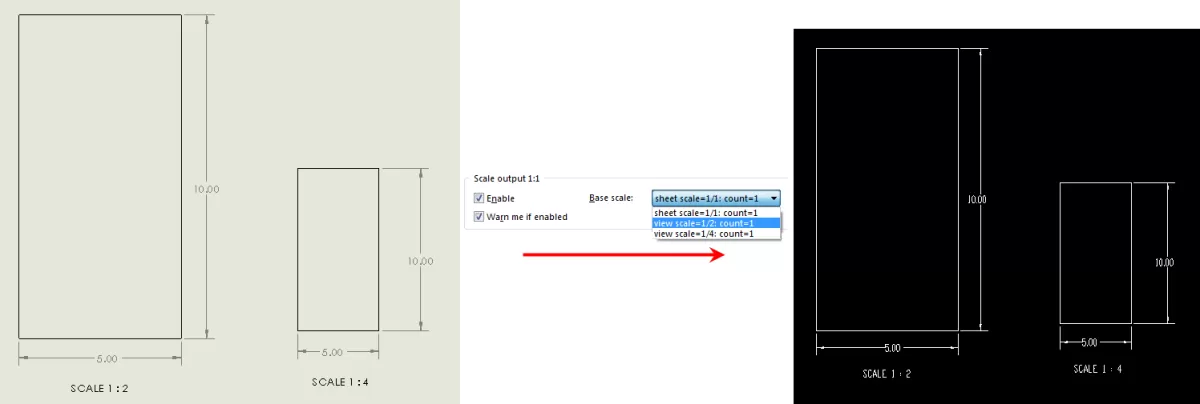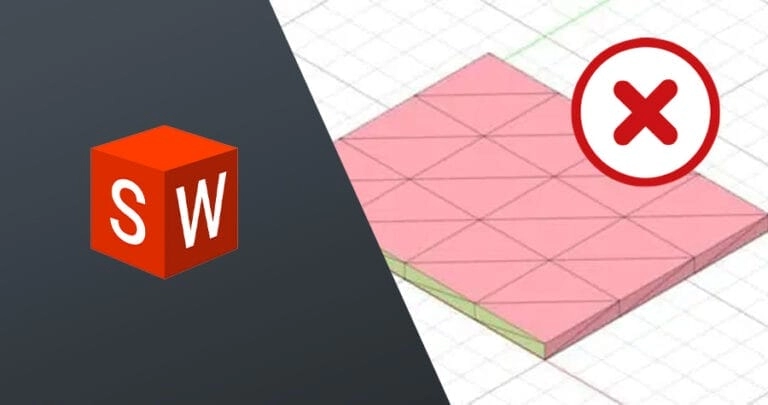Kerf begrijpen bij CNC-snijden
Kerf is de breedte van het materiaal dat wordt verwijderd door een snijgereedschap tijdens processen zoals laser-, plasma- of waterstraalsnijden. Beschouw het als de opening die het gereedschap creëert terwijl het door uw materiaal snijdt. Deze kleine maar belangrijke snijbreedte beïnvloedt de uiteindelijke afmetingen van uw onderdeel.
In veel projecten, vooral projecten die nauwe toleranties vereisen, geen kerfsneden zijn cruciaal. Wanneer u wilt dat onderdelen perfect in elkaar passen zonder extra schuren of aanpassen, zorgt het rekening houden met kerf of het digitaal elimineren ervan ervoor dat uw ontwerp precies overeenkomt met wat u na het snijden krijgt.
Veelvoorkomende situaties waarin kerfvrije DXF-bestanden nodig zijn, zijn onder meer het maken van prototypes van aangepaste onderdelen of het maken van assemblages waarbij elke millimeter telt. In deze gevallen betekent een DXF-bestand dat is voorbereid zonder kerfcompensatie geen giswerk en een snellere doorlooptijd, waardoor uw CNC-proces soepeler en betrouwbaarder verloopt.
Uw SolidWorks-ontwerp voorbereiden voor DXF-export
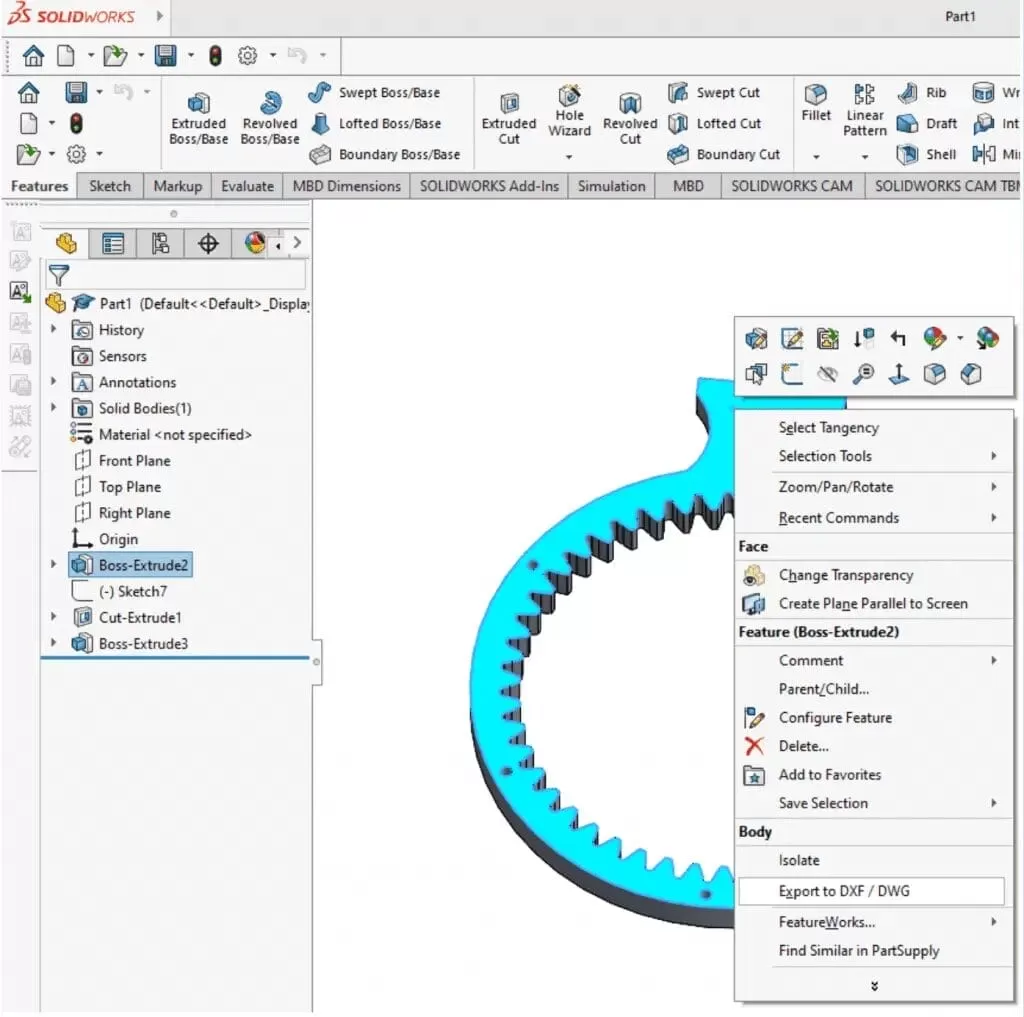
Maak een schone schets of plat patroon
Begin met een duidelijke 2D-schets of een plat patroon als je met plaatwerk in SolidWorks werkt. Zorg ervoor dat je ontwerp volledig is afgerond voordat je exporteert—dit betekent geen overlappende lijnen, losse markeringen of open profielen die de CNC-machine in verwarring kunnen brengen.
Lagen instellen voor duidelijkheid
Organiseer je tekening door verschillende functies op afzonderlijke lagen te plaatsen. Plaats bijvoorbeeld snijlijnen op de ene laag en ets- of graveerlijnen op een andere. Deze scheiding maakt het gemakkelijker voor je CNC-software om het bestand correct te interpreteren en verwarring tijdens het snijden te voorkomen.
Schaal en eenheden verifiëren
Controleer of je bestand is ingesteld op een schaal van 1:1 om maatverschillen na het exporteren te voorkomen. Controleer ook of de eenheden zoals millimeters of inches overeenkomen met wat je CNC-machine verwacht. Deze eenvoudige stap bespaart je later schaalproblemen en houdt je onderdelen nauwkeurig.
Voor meer tips over het voorbereiden van plaatwerkontwerpen in SolidWorks, bekijk deze handleiding voor het ontwerpen van plaatwerk met SolidWorks.
Stap voor stap handleiding voor het exporteren van een DXF zonder kerfsneden
Stap 1 Open je onderdeel of tekening
Begin met het openen van uw SolidWorks-onderdeelbestand of maak een tekening van een plat patroon of een vlak vlak in uw model.
Stap 2 Toegang tot DXF-exportinstellingen
Ga naar Bestand > Opslaan als en kies DXF als het bestandstype, of klik met de rechtermuisknop op het platte patroon in de feature tree en selecteer Exporteren naar DXF/DWG.
Stap 3 Configureer exportopties
Zorg er in het exportdialoogvenster voor dat u:
- Schakel alle opties uit die betrekking hebben op zaagsnedecompensatie, gereedschapspad-offsets of automatische aanpassingen.
- Selecteer Gebruik bladschaal om de DXF op een schaal van 1:1 te houden, exact overeenkomend met uw SolidWorks-model.
Stap 4 Verwijder annotaties en onnodige elementen
Verwijder voor het opslaan alle tekst, afmetingen en extra objecten zoals randen of frames. Deze kunnen CNC-software in verwarring brengen en worden aangezien voor snijlijnen.
Stap 5 Sla het DXF-bestand op en verifieer het
Sla uw DXF op en open het vervolgens in een betrouwbare DXF-viewer of CAD-software. Controleer of:
- De geometrie is schoon zonder onverwachte openingen of overlappende lijnen.
- Alle lijnen zijn continu en niet opgesplitst in afzonderlijke entiteiten, tenzij nodig.
- Er zijn geen offsets of schaalfouten die van invloed zouden zijn op kerfvrij snijden.
Het volgen van deze stappen zorgt ervoor dat uw geëxporteerde DXF klaar is voor nauwkeurige CNC-bewerking zonder kerfsneden.
Probleemoplossing voor veelvoorkomende DXF-exportproblemen
Individuele lijnentiteiten
Soms, wanneer u een DXF exporteert vanuit SolidWorks, zien lasersnijders elke lijn als een afzonderlijk stuk. Dit kan het snijden vertragen en nauwkeurigheidsproblemen veroorzaken. Om dit op te lossen, converteert u die afzonderlijke lijnen naar polylijnen of samengevoegde paden vóór de export. Polylijnen houden uw sneden soepel en continu, wat de voorkeur heeft van CNC-machines.
Schaalfouten
Als uw DXF-bestand er qua grootte verkeerd uitziet wanneer het in CNC-software wordt geïmporteerd, is dit meestal een schaal- of eenhedenverschil. Controleer altijd uw weergave- en exportinstellingen in SolidWorks. Zorg ervoor dat uw ontwerp is ingesteld op een schaal van 1:1 en dat de eenheden (inches of millimeters) overeenkomen met de vereisten van uw CNC-machine. Dit voorkomt verspilling en houdt uw sneden nauwkeurig.
Kerfcompensatie automatisch toegepast
Sommige CNC-programma's voegen automatisch kerfcompensatie toe nadat u uw DXF hebt geëxporteerd, zelfs als uw bestand schoon is. Om verwarring te voorkomen, controleert u bij uw CNC-operator of software-instellingen of er geen extra kerf-offsets worden toegepast na de export. Dit zorgt ervoor dat het snijpad overeenkomt met uw originele ontwerp, waardoor uw onderdelen nauwkeurig blijven en de noodzaak voor nabewerking wordt verminderd.
DXF-bestanden optimaliseren voor HYCNC CNC-services
De CNC-bewerkingsdiensten van HYCNC werken het beste wanneer u schone DXF-bestanden zonder zaagsnede aanlevert. Een bestand zonder zaagsnede zorgt ervoor dat het snijpad exact is, wat tijd bespaart en fouten tijdens het snijden voorkomt. Dit betekent dat uw onderdelen met nauwe toleranties uitkomen en er minimaal hoeft te worden aangepast na het snijden.
Houd bij het uploaden van uw DXF naar het platform van HYCNC deze tips in gedachten voor een soepel offerte- en productieproces:
- Gebruik een bestand op schaal 1:1 met de juiste eenheden (inches of millimeters) die overeenkomen met uw bestelling
- Houd uw ontwerp lagen georganiseerd—scheid snijlijnen van ets- of graveerlijnen om verwarring te voorkomen
- Verwijder extra notities of annotaties die niet bedoeld zijn om te snijden
- Controleer dubbel of alle snijpaden gesloten contouren zijn om fouten te voorkomen
HYCNC biedt precisiesnijden met behulp van geavanceerde laser- en waterstraaltechnologie. Hun kwaliteitsborgingsproces garandeert dat uw onderdelen consistent aan uw specificaties voldoen. Door duidelijke, kerfvrije DXF-bestanden te verzenden, helpt u HYCNC snellere en nauwkeurigere resultaten te leveren.
Best Practices voor CNC-klare DXF-bestanden
Volg deze eenvoudige tips om de beste resultaten te krijgen bij het exporteren van uw DXF-bestanden vanuit SolidWorks voor CNC-snijden:
-
Gebruik gesloten contouren voor snijpaden
Zorg ervoor dat al uw snijlijnen gesloten lussen vormen. Open of gebroken lijnen kunnen fouten of onvolledige sneden veroorzaken op CNC-machines.
-
Test bestanden met proefsneden of simulaties
Voer vóór de volledige productie een simulatie of een kleine proefsnede uit. Dit helpt eventuele problemen met de DXF-geometrie of schaling op te sporen, waardoor tijd en materiaal worden bespaard.
-
Communiceer duidelijk met uw CNC-serviceprovider
Elke CNC-werkplaats heeft specifieke eisen, dus praat rechtstreeks met uw provider zoals HYCNC. Ze kunnen adviseren over bestandsinstellingen, kerfinstellingen en eventuele aanpassingen die nodig zijn om een vlotte productie te garanderen.
Het volgen van deze best practices helpt u bij het maken van schone, kerfvrije DXF-bestanden die klaar zijn voor nauwkeurige CNC-bewerking zonder hoofdpijn.